「Instagram」の字体を変更する方法をくわしく解説!
【Instagram インスタグラム】の字体を変更できるって知っていましたか?ここでは【Instagram インスタグラム】の字体を変更する方法を詳しく解説していきます。字体変更や特殊文字を使ってスタイリッシュなプロフィール(名前/自己紹介)を作成しましょう。

目次
- 1「Instagram(インスタグラム)」の字体を変更できる箇所とは
- ・ストーリー
- ・プロフィール(名前/自己紹介)
- ・キャプション
- 2「Instagram(インスタグラム)」の字体を変更する方法~ストーリー~
- ・ツール無しで変更可能
- ・ストーリーの投稿画面へ
- ・写真の選択
- ・文字変更
- 3「Instagram(インスタグラム)」の字体を変更する方法~ツール~
- ・特殊文字とは
- ・PlainStyleとは
- ・WEBサイトにアクセス
- ・文字入力
- ・コピー/貼り付け手順
- 4「Instagram(インスタグラム)」の字体を変更する方法~アプリ(iOS)~
- ・Text Gangとは
- ・ダウンロード/インストール
- ・文字入力
- ・フォントの選択方法
- ・装飾方法
- ・字体を変更・装飾した文字を【Instagram インスタグラム/インスタ】にアップする
- ・【Instagram インスタグラム/インスタ】での字体変更や特殊文字の活用例
- ・合わせて読みたい!instagramに関する記事一覧
「Instagram(インスタグラム)」の字体を変更できる箇所とは
フォロワー数の多い人気のインスタグラマーの投稿はどこか違います。よく見ると字体がオシャレ!少しの違いでも雰囲気をガラッと変えてくれるのが字体です。まずは【Instagram インスタグラム/インスタ】で字体変更できる箇所をご紹介します。
ストーリー
【Instagram インスタグラム/インスタ】の字体が変更できる箇所一つ目は「ストーリー」です。ストーリーとは、日常を切り取った写真や動画をスライドショーのように24時間のみアップできる機能です。ホーム画面の上部に表示されます。
プロフィール(名前/自己紹介)
【Instagram インスタグラム/インスタ】の字体が変更できる箇所二つ目は「プロフィール(名前/自己紹介)」です。自身のページのトップにある「プロフィール編集」から変更することができます。
キャプション
【Instagram インスタグラム/インスタ】の字体が変更できる箇所3つ目は「キャプション」です。キャプションとは、写真をアップする際に添える文章のことです。字体を変更し、フォロワーに伝わりやすいキャプションを目指しましょう。
以上、上記3箇所が【Instagram インスタグラム/インスタ】で字体が変更できる箇所です。
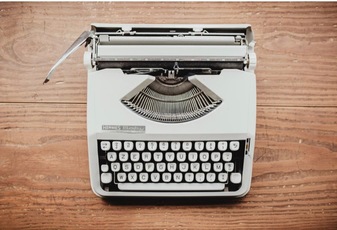 インスタグラムのキャプション(説明文)とは?書き方や編集方法・仕組みも解説
インスタグラムのキャプション(説明文)とは?書き方や編集方法・仕組みも解説「Instagram(インスタグラム)」の字体を変更する方法~ストーリー~
まずは【Instagram インスタグラム/インスタ】の「ストーリー」で字体を変更する方法を解説していきます。
ツール無しで変更可能
【Instagram インスタグラム/インスタ】のストーリーでは、ツールなどが無くても文字の字体やサイズ、色などを変更することができます。
ストーリーの投稿画面へ
「ストーリー」の投稿画面へ移る方法は二通りあります。一つ目はホーム画面の左上の自分のアイコンをタップし投稿画面へ移る方法です(ストーリーに投稿がない場合)。二つ目は、ホーム画面を右へスライドして移る方法です(すでに投稿している場合)。
写真の選択
撮影済みの写真を投稿する場合は、ストーリー投稿画面の左下にある写真選択のアイコンをタップします。また、この画面でそのまま撮影することも可能です。
写真選択画面のアイコンをタップすると、スマートフォンのカメラロールへ繋がります。撮影済みの写真の中から、投稿したい写真を選択します。
文字変更
写真選択ができたら、右上の「Aa」をタップし、文字入力をしていきます。
上部のアイコンをタップすると書体(字体)や文字の大きさが変更できます。文字の色は下側の色一覧から変更できます。
ストーリーの字体変更例
「強」や「クラシック」など字体を変更すると文字のニュアンスも全然違ってきます。
文字の色変更は下の色一覧から好みの色を選んだり、左端のスポイトから、写真内の色を拾って色を作成することもできるようになっています。
「タイプライター」と「強」という字体では、文字に背景色をつけることも可能です。こちらもスポイトをタップして、写真内の色を自在に取り込むことができます。
文字入力が終わったら、左下の自分のアイコンをタップします。これで【Instagram インスタグラム/インスタ】のストーリーの投稿完了です。
 インスタグラムのストーリー「投票(アンケート)」機能の使い方!
インスタグラムのストーリー「投票(アンケート)」機能の使い方! インスタグラムのストーリーの音楽スタンプ「MUSIC」でBGMを流せる!使い方を解説
インスタグラムのストーリーの音楽スタンプ「MUSIC」でBGMを流せる!使い方を解説「Instagram(インスタグラム)」の字体を変更する方法~ツール~
ツールを使って【Instagram インスタグラム/インスタ】の字体を変更する方法をご紹介します。
特殊文字とは
特殊文字とは、英数字や漢字・カナなど、情報処理において通常「文字」と認識されるものとは異なる文字を指します。例えば「Ⓐ Ⓑ Ⓒ 」や「♣ ♥ ♦」のような記号も特殊文字に入ります。
PlainStyleとは
PlainStyleとは、英数字の書式を変更してSNSに投稿できるツールです。Android端末やWebで【Instagram インスタグラム/インスタ】をアップする方は、このツールが便利です。
WEBサイトにアクセス
まずは下記URLより【PlainStyle】のWEBサイトにアクセスします。
文字入力
PlainStyleの青枠の中に、文章を打ち込んでお好みの書体(字体)をクリックすると、打ち込んだ文字が選択した書体(字体)に変更されます。【PlainStyle】では、英数字のみを字体変更や特殊文字に変更できます。ひらがなや漢字などは変更できません。
コピー/貼り付け手順
変更したら、あとはとても簡単です。【PlainStyle】で変更した文字を選択コピーして、【Instagram インスタグラム/インスタ】のプロフィール(名前/自己紹介)やキャプションに貼り付けて出来上がりです。
 インスタグラムの文字だけの投稿・編集方法!ストーリーのタイプ機能でテキストを投稿しよう
インスタグラムの文字だけの投稿・編集方法!ストーリーのタイプ機能でテキストを投稿しよう「Instagram(インスタグラム)」の字体を変更する方法~アプリ(iOS)~
アプリを使って【Instagram インスタグラム/インスタ】の字体を変更する方法をご紹介します。こちらはiOS端末を使っている方向けの方法です。
Text Gangとは
Text Gangとは、フォントを自在に変更するだけでなく、テキストを装飾するiOSアプリです。iPhoneやiPadユーザーの方は、このアプリを使って字体を変更するのがおすすめです。
ダウンロード/インストール
まず「App Store」から【Text Gang】アプリをダウンロードもしくはインストールします。
文字入力
アプリを立ち上げた最初の画面に、文字を入力し「NEXT」をタップします。
フォントの選択方法
下部のフォントを選択し、好みのフォントを選択すると入力した文字の字体が変更されます。【Text Gang】では、英数字のみを字体変更や特殊文字に変更できます。ひらがなや漢字などは変更できません。
装飾方法
文字の上部に装飾を施したい場合は、「上部パーツ」を選択し、好みの装飾をタップします。
文字の下部に装飾を施したい場合は、「下部パーツ」を選択し、好みの装飾をタップします。その他、中央パーツでは、文字に斜線を入れたりすることも可能です。
字体を変更・装飾した文字を【Instagram インスタグラム/インスタ】にアップする
【Text Gang】で字体を変更した文字を【Instagram インスタグラム/インスタ】にアップする時は、右上の→マークをタップします。タップすると「テキストコピーしました」と「Instagramストーリーズに投稿」が出てきます。
「Instagramストーリーズに投稿」をタップすると、【Instagram インスタグラム/インスタ】のストーリー作成画面に飛び、そのままストーリー投稿可能になります。
キャプションやプロフィール(名前/自己紹介)で使用したい場合は、すでに字体を変更した文字がコピーされているので、【Text Gang】を一旦終了し、【Instagram インスタグラム】を立ち上げ、キャプションやプロフィールの作成画面で貼り付けます。
【Instagram インスタグラム/インスタ】での字体変更や特殊文字の活用例
プロフィール編集画面の「名前」と「自己紹介」の欄に、【PlainStyle】で字体変更した文字を貼り付けます。
字体を変更してアップすると、通常の文字で書くより断然オシャレな【Instagram インスタグラム/インスタ】のプロフィール(名前/自己紹介)ができました。
キャプションの文字を字体変更した特殊文字で入力するのも、オシャレです。ツールを使って字体変更した文字をそのままペーストするだけなので、手軽にチャレンジできます。
字体を変更してアップすると、より洗練された雰囲気になりました。様々な字体を使って、【Instagram インスタグラム/インスタ】の投稿を楽しんでみてはいかがでしょうか。
 インスタグラムのビジネスプロフィールとは?作成方法やインサイトの見方・メリットは?
インスタグラムのビジネスプロフィールとは?作成方法やインサイトの見方・メリットは?合わせて読みたい!instagramに関する記事一覧
 Facebookが新ロゴを発表!Instagramなどの親会社であることを明確に!
Facebookが新ロゴを発表!Instagramなどの親会社であることを明確に! 【Instagram】コメントできないようにする設定方法!
【Instagram】コメントできないようにする設定方法!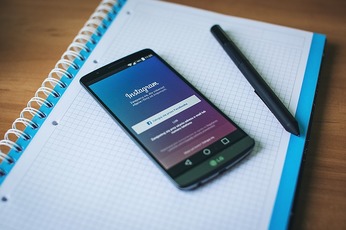 【Instagram】「#アーカイブ」とは?投稿のやり方も解説!
【Instagram】「#アーカイブ」とは?投稿のやり方も解説! 【Instagram】「ハイライト」機能とは?追加/非表示方法も解説!
【Instagram】「ハイライト」機能とは?追加/非表示方法も解説!



































